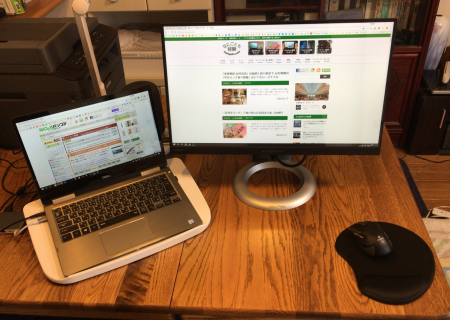「キャストアイコン」とは、大型テレビやスマート端末で動画や音楽をストリーミング再生するときにクリックするアイコンで、YouTubeなら再生画面右下で「テレビに再生」と表示されるアイコンです。
![]()
パソコンやスマホ、タブレットで再生中の動画や音楽をテレビで再生するには Google のメディア ストリーミング端末「Chromecast」をテレビの HDMI 入力端子につないで設置することで実現できます。
また、音楽を再生(キャスト)するには「Googleアシスタント」搭載のスマートスピーカーやスマート端末も選択肢となります。
スマホやタブレットの動画や音楽再生アプリでも再生画面のどこかに「キャストアイコン」があればタップできます。
![]()
設定済みの再生可能なデバイスが表示されたら選択することで再生(キャスト)できます。
![]()
パソコンの YouTube では動画画面右下に現れるメニューに「キャストアイコン」があり、ポインターを合わせると「テレビで再生」と表示されます。
![]()
Google Chrome で右上端「設定」ボタンをクリック、メニューで「キャスト」を選択すると、
![]()
画面右上メニューに「キャストアイコン」が現れ、キャスト可能ならデバイスが表示されるので選択します。
![]()
キャスト中は「キャストアイコン」が中黒になり、色も少し青くなります。
![]()
キャストを停止することもできます。
![]()
ただし、キャストが終了するとアイコンは消えるかもしれません。
常に表示するには「キャストアイコン」を画面右上メニューに常時表示するため、現れた「キャストアイコン」を右クリック、メニューから「アイコンを常に表示」を選択します。
![]()
非表示にするには再度「アイコンを常に表示」を選択してチェックを外します。
記事の情報は公開時あるいは更新時のもので、最新情報はリンク先など情報元の公式ページでご確認ください。